Guida al cronometraggio manuale
Per eventi di piccole e medie dimensioni, il cronometraggio manuale è un'alternativa economica al cronometraggio con i chip. Non hai bisogno di un cronometro, RACE RESULT 12 offre tutti gli strumenti necessari per il cronometraggio manuale.
Di seguito sono descritti in dettaglio due diversi metodi per eventi di piccole e medie dimensioni.
Piccoli Eventi
Se un evento può essere considerato di piccole dimensioni nel contesto del cronometraggio manuale dipende più dal numero di partecipanti che tagliano il traguardo al minuto che dal numero totale di partecipanti. Una corsa di 250 metri con 20 bambini può essere più impegnativa di una mezza maratona con 200 partecipanti.
Il metodo descritto in questa sezione funziona bene per eventi con un massimo di 10 arrivi al minuto. Tempi e pettorali verranno registrati insieme al traguardo utilizzando un computer.
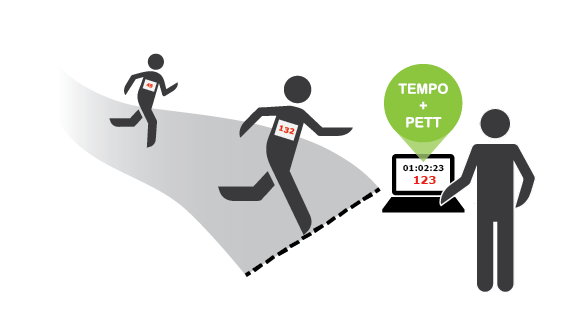
Eventi di media dimensione
Anche gli eventi di medie dimensioni possono essere cronometrati manualmente. Non dovrebbero esserci più di 30 arrivi al minuto nel momento più critico e non più di 15 al minuto in media.
Quando molti partecipanti raggiungono il traguardo contemporaneamente, non è possibile digitare rapidamente ogni numero di pettorale. Ecco perché catturare i tempi e registrare i pettorali saranno suddiviso in due compiti. Al traguardo, verranno presi i tempi poi i partecipanti si allineano in un imbuto nello stesso ordine in cui hanno tagliato il traguardo. Alla fine dell'imbuto, i pettorali verranno annotati a mano o registrati con il laptop digitando i numeri o scansionando un codice a barre presente sul pettorale.

In caso di dubbi sui risultati, è utile disporre di un backup. Puoi usare una videocamera per registrare il traguardo o un registratore vocale per registrare la tua voce mentre pronunci i numeri di pettorale.
Cronometrare gare sovrapposte con differenti orari di partenza
Si hanno "gare sovrapposte" quando una gara parte prima che tutti gli atleti della gara precedente sono arrivati. In questo caso dovresti lavorare con l'orario solare (e non con il tempo che parte da zero), per esempio registrando l'ora in cui un'atleta finisce e sottraendo poi l'orario di partenza della rispettiva gara. Quindi procedi come segue.
Per prima cosa, nella sezione Punti di cronometraggio nella pagina della Finestra Principale, assicurati che l'opzione Sottrai tempo di partenza (T0) sia attivata e che il tuo punto di cronometraggio sia settato con "Predefinito: Salvare solo dati grezzi".

A questo punto, nella sezione "Ora partenza e tempo limite" scrivi l'orario di partenza esatto. Ricorda che è possibile inserire e correggere questi orari in qualsiasi momento!
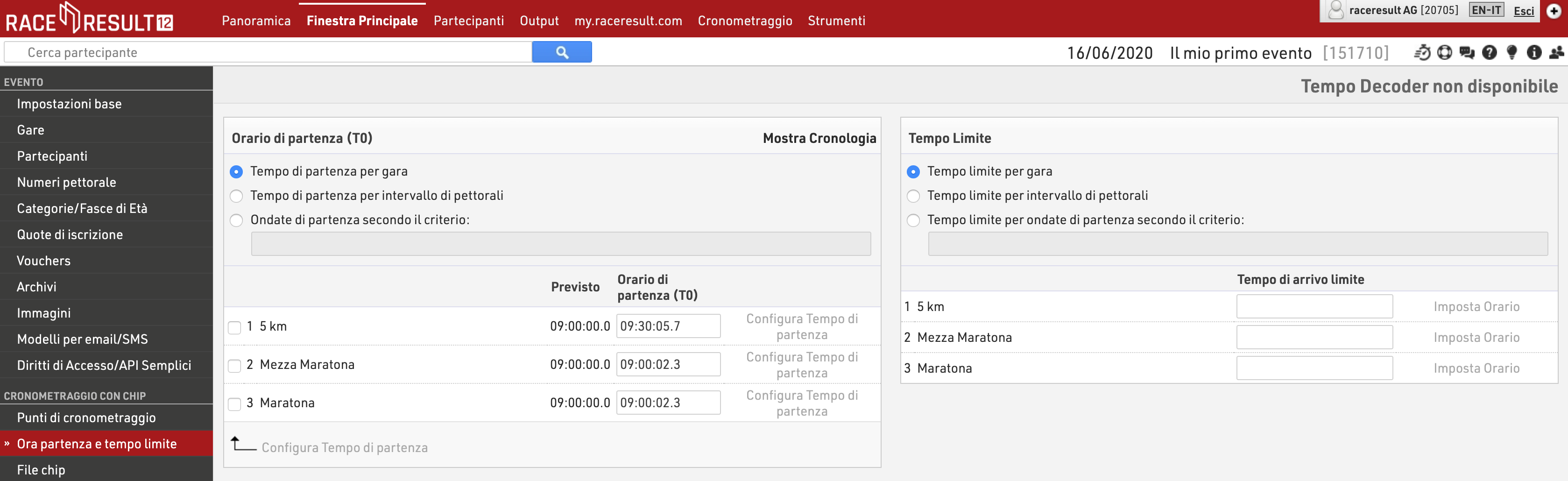
(nell'immagine sopra si noti che la Mezza Maratona e la Maratona sono partite insieme mentre la gara di 5km è partita circa 30min dopo)
All'arrivo, fai partire il tempo cliccando sul pulsante Avvia tempo e poi clicca su Modifica tempo per settare l'ora solare andando nella sezione Tempo Assoluto e premendo il tasto Imposta tempo accanto alla scritta Imposta ora del computer (CASO A) o alternativamente puoi semplicemente impostare l'ora solare nella sezione Imposta tempo gara per poi premere il rispettivo tasto Imposta tempo (CASO B). Quindi chiudi la finestra Modifica tempo.
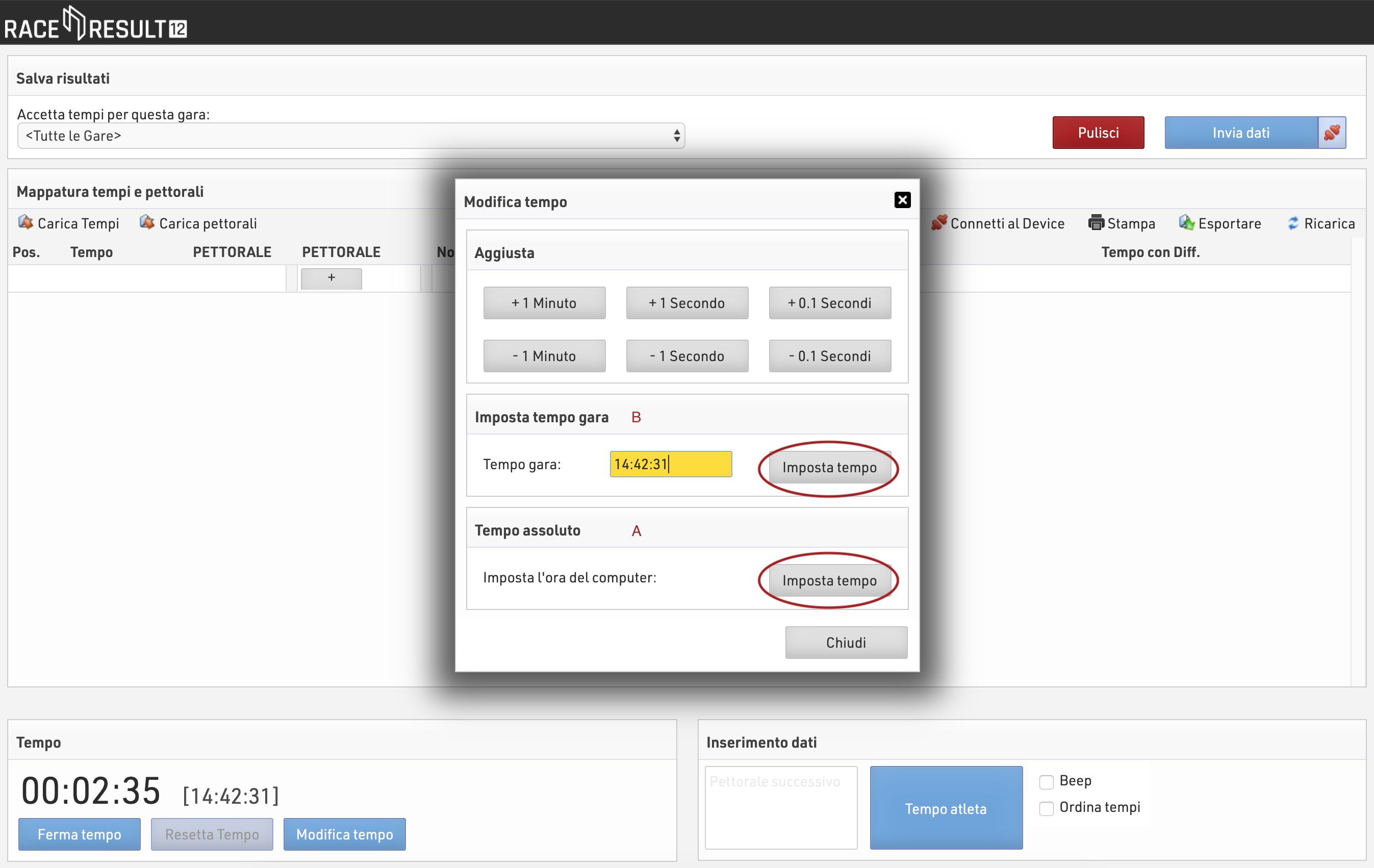
Quando i partecipanti attraverseranno la linea di arrivo, registra i loro tempi e pettorali come già mostrato precedentemente. Il tempo registrato corrisponderà all'ora solare in cui i partecipanti hanno tagliato la linea di traguardo.
Inoltre, assicurati che in alto nello schermo sia indicato, nel campo Accetta tutti i tempi di questa gara <Tutte le gare>, per permettere al sistema di accettare tutti i tempi rilevati.

Quando prendi o importi i tempi, puoi visualizzare il tempo netto dell'atleta (ora di arrivo solare meno l'ora in cui è avvenuto lo sparo) nella colonna "Tempo con Diff.". L'ora solare di arrivo di ogni atleta sarà comunque immagazzinata nella sezione Dati grezzi presente nella relativa scheda in Partecipanti quindi il software sottrae l'ora solare e mostra il tempo netto di gara nella scheda Risultati.
Nel caso in cui hai preso i tempi prima di aver impostato l'orario di inizio gara, dovrai cliccare sul pulsante Ricarica per vedere i tempi basati sul nuovo orario di partenza.
Gestire punti di cronometraggio intermedi
Se necessario, puoi anche prendere i tempi intermedi usando il Cronometraggio manuale. Il numero di partecipanti per minuto che attraversano il rilevamento intermedio dovrebbe essere contenuto in modo tale da poter registrare tempo e pettorale insieme.
Per fare questo, imposta un computer nel punto di cronometraggio intermedio e avvia il Cronometraggio manuale. Se avrai impostato nella Finestra Principale, sezione Punti di cronometraggio, diversi punti di cronometraggio, vedrai un menu a tendina come nell'immagine sotto che ti permetterà di scegliere in quale punto di cronometraggio salvare i tempi rilevati.

Sistema RACE RESULT
Questo manuale offre una breve introduzione all'utilizzo del sistema RACE RESULT. Esso si rivolge ad utenti che hanno già esperienza con il sistema transponder, ma anche ai principianti che non ne hanno mai utilizzati prima.
Introduzione
Vi ringraziamo per aver scelto il RACE RESULT System come sistema di cronometraggio. Arrivati a questo punto, immaginiamo abbiate acquisito confidenza con il software e abbiate già configurato il vostro evento. A pochi giorni dalla competizione, ricevuto il sistema a noleggio, vorrete provarlo per prendere confidenza con il sistema.
Nei passi successivi, illustreremo come configurare e collegare il sistema, utilizzando anche alcuni esempi pratici per facilitarne la comprensione. Se, tuttavia, il vostro è un evento dalle caratteristiche particolarmente complesse, sarà necessario addentrarvi più in profondità nelle funzioni del software indicate in Dettagli RACE RESULT 12.
Per la riuscita del vostro evento, è fondamentale seguire tutte le istruzioni indicate nel manuale. Grazie alla sua flessibilità, il software può essere utilizzato per qualsiasi tipo di evento (anche quelli non ancora inventati), tuttavia, ciò implica che vi sia un gran numero di strumenti da gestire. Importante: non toccate nessun comando o strumento che sia al di fuori delle vostre conoscenze. Anche se può sembrarvi complesso, configurare il vostro evento è molto semplice, vi basti pensare che il 95% degli eventi è configurabile grazie alle impostazioni standard o aggiungendo qualche piccolo aggiustamento.
Intermedi - La nuovissima modalità di cronometraggio
La sezione Intermedi è la nuova via per cronometrare gare in RACE RESULT 12, semplifica la configurazione dei requisiti di cronometraggio e punteggio rendendo più semplice che mai il cronometraggio di una gara. Tutti gli intermedi, in RACE RESULT 12, vengono calcolati in modo dinamico, quindi se avviene qualsiasi cambiamento di dati (come l'ora di inizio o la gara a cui partecipa il partecipante), i tempi e le classifiche vengono automaticamente ricalcolati.
RACE RESULT 12 ha alcuni semplici modelli pre-configurati, dai quali è possibile cronometrare una gara semplice o che possono essere utilizzati come base per costruire la propria configurazione. Quando si cronometra con gli Intermedi ci sono 3 parti della configurazione che dovrebbero essere considerate.
Punti di cronometraggio
Se hai Partenza / Arrivo coincidenti, allora questo può essere impostato come singolo punto di cronometraggio. La tipologia del punto di cronometraggio dovrà essere impostata come Predefinito: Salvare solo i dati grezzi.
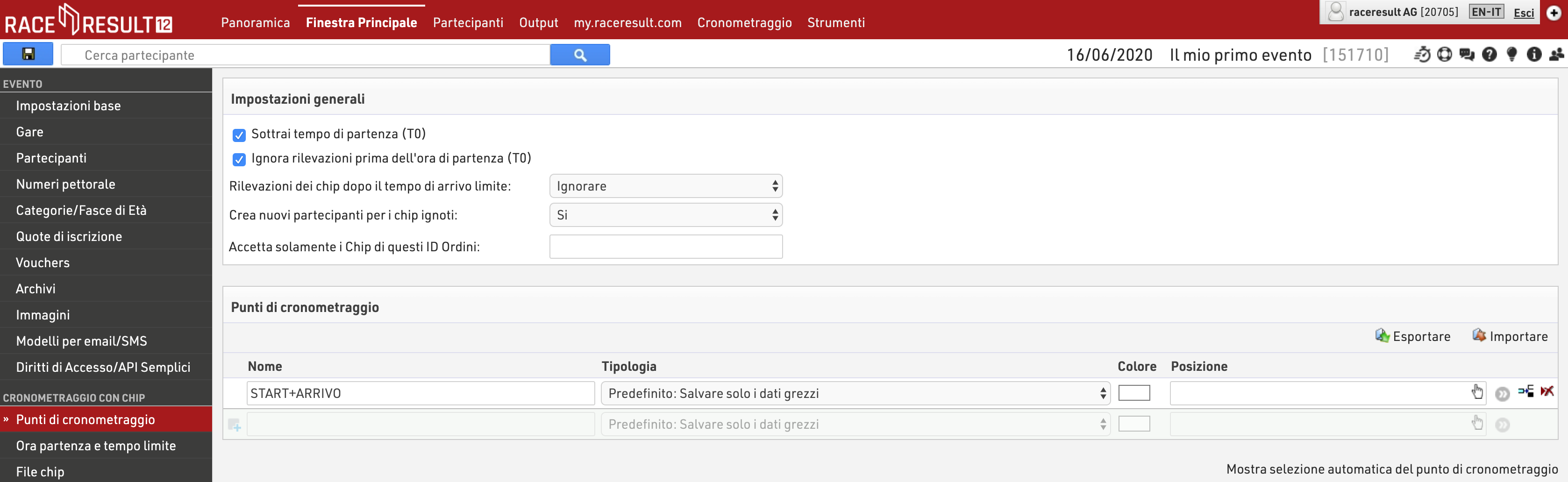
Le impostazioni sopra riportate sono applicabili solo se si utilizza l'impostazione Risultati (avanzati).
Intermedi
Il settaggio degli intermedi richiede un intermedio ogni volta che si vuol registrare il tempo del partecipante (Partenza e Arrivo). Il Metodo di cronometraggio dove essere impostato in base a come verrà calcolata la classifica di gara cioè se con il tempo del chip o con il tempo dallo sparo.
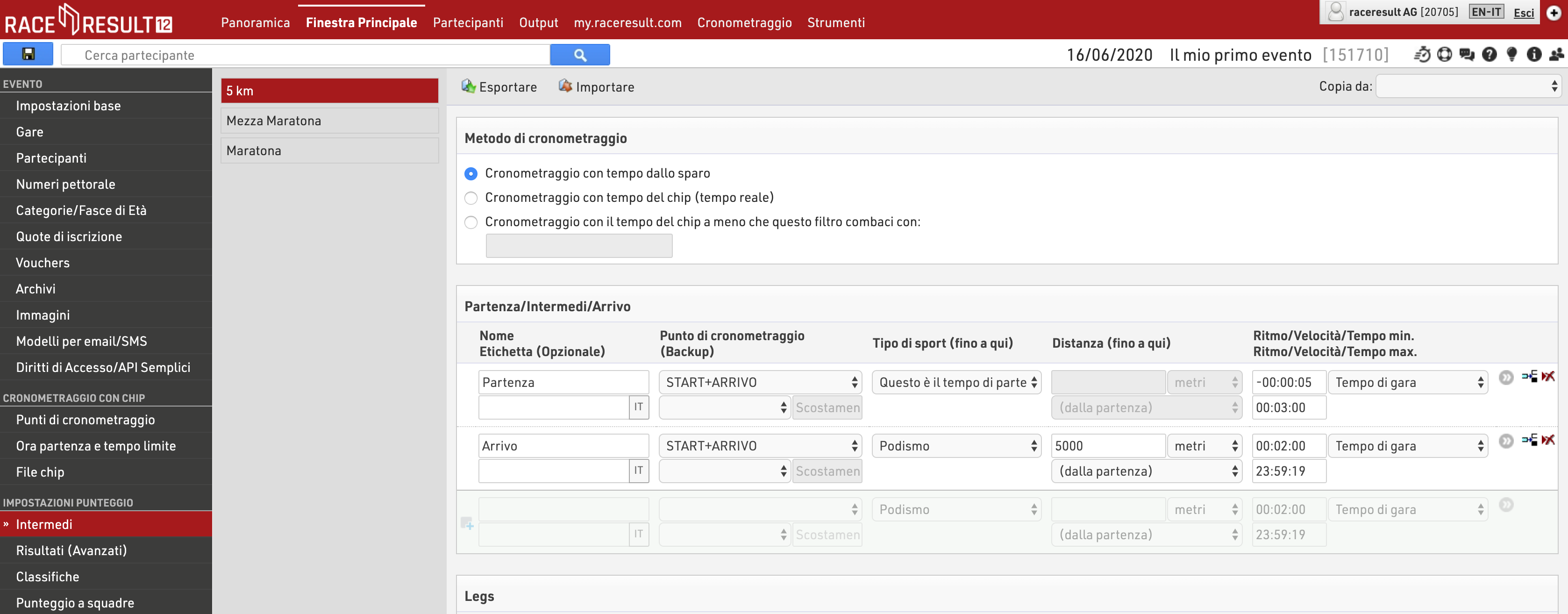
Assicurati di impostare il tempo massimo di partenza e il tempo minimo di fine: chiaramente questo dipenderà da quanti atleti hai e dalla durata della tua gara.
Se la tua configurazione è più complessa, potresti voler esaminare un modello più avanzato o leggere di più su come farlo nella sezione Impostare Intermedi o Risultati in modalità grezza.
Impostazioni di gara
Ogni gara deve essere impostata con le sue caratteristiche. Il Risultato finale definisce quale ora deve essere utilizzata come "ufficiale" cosí che possa poi essere utilizzata nei risultati, ecc. Questo dovrebbe essere impostato su <Automatico: Ultimo intermedio>.
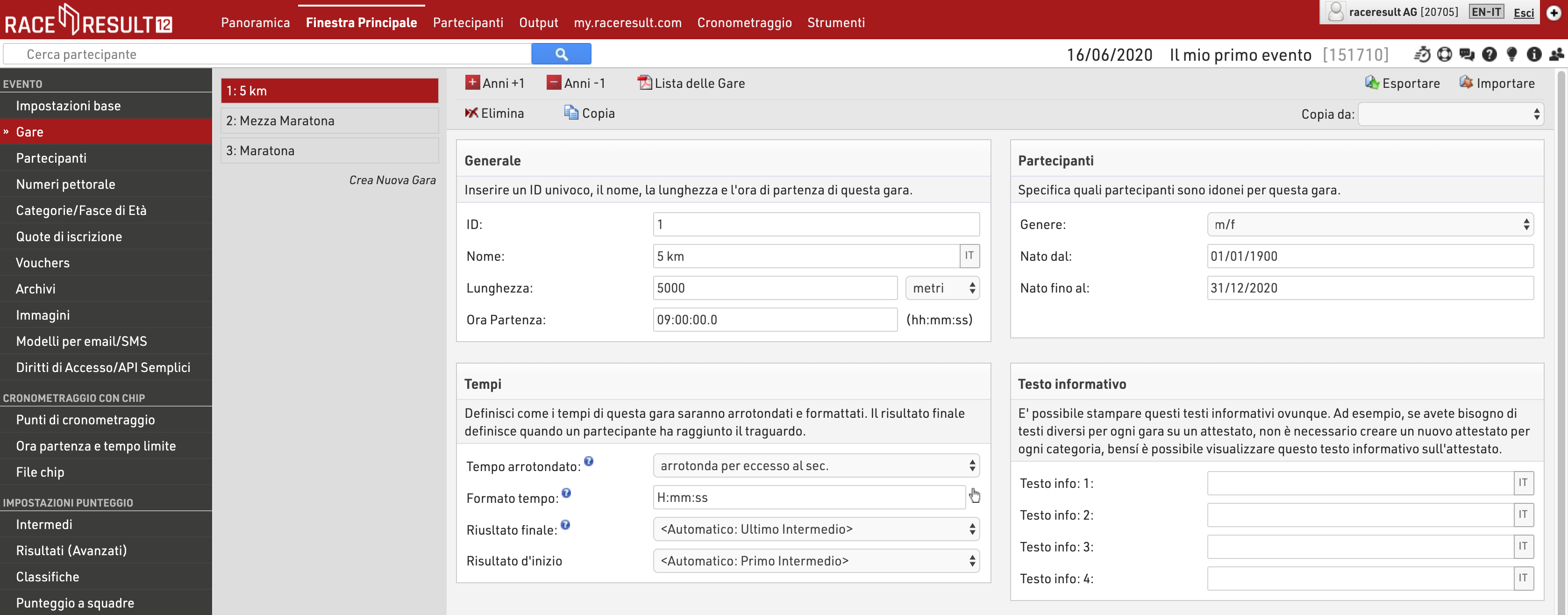
Impostare l’antenna
Il Decoder può essere utilizzato sia con l'antenna passiva che con l'Active Extension. Maggiori informazioni sul setup negli articoli seguenti
Collegare il decoder
Posizionare il decoder di fianco all'antenna e collegare tutti gli 8 cavi coassiali dell'antenna alle porte sul retro. I cavi possono essere collegati a qualsiasi porta; non è necessario seguire alcun ordine. Importante è invece evitare di mettere altri tipi di cavo (ad esempio, cavi elettrici) sopra o sotto i cavi coassiali.
Oltre a quelle di collegamento per l’antenna, il decoder presenta le seguenti porte:
| Alimentazione: |
La batteria interna ricaricabile del decoder ha una durata massima di 6-8 ore e la sua funzione è quella di riserva in caso di interruzioni di corrente. Il decoder dovrebbe essere sempre collegato ad un cavo dal voltaggio compreso tra i 110-240V / 50/60Hz. In alternativa, potrete utilizzare il cavo in dotazione per collegare il decoder ad una batteria esterna o all’accendi sigari dell’auto. |
|
Dati: |
I rilevamenti possono essere letti tramite una connessione Ethernet. |
|
Audio: |
Il decoder contiene al suo interno un beeper che suonerà ogni qualvolta si rileverà un transponder. In alternativa, potrete collegare una cassa o delle cuffie, disattivando così il beep. |
|
|
In caso di utilizzo del sistema ad alte temperature (>25°C / 80°F) e a diretto contatto con i raggi del sole, è importante non chiudere il coperchio. Altrimenti, si rischia che il sistema esegua lo spegnimento automatico per surriscaldamento. |
|
|
In caso di pioggia, il coperchio deve essere tenuto chiuso. Pertanto, i cavi saranno collegati attraverso l'apertura laterale, tra la scatola e il coperchio. |
Avviare il sistema
Dopo aver collegato le antenne, potrete avviare il decoder premendo brevemente il tasto “ON”. Il sistema comincerà ad avviarsi. Per spegnere il decoder, invece, premete il tasto “OFF” per circa 8 secondi.
Una volta effettuato l’avvio, il decoder sarà in Modalità Test. Sentirete un beep costante, ad indicare la presenza di transponder nelle vicinanze dell’antenna. Questo, vi servirà a verificare se l’antenna è propriamente collegata e funzionante per tutta la sua lunghezza. I rilevamenti effettuati in modalità test non vengono salvati nè possono essere letti.
Successivamente, è necessario impostare l'orologio interno del decoder sull'ora corrente del giorno. Questo può essere fatto aprendo il Menu -> Time Settings. Selezionando Start GPS Time il decoder cercherà i satelliti disponibili e imposterà l'ora esatta del giorno. In caso contrario (normalmente solo se ci si trova in ambienti chiusi), il decoder può proporre un orario stimato, che è possibile accettare premendo OK, oppure è anche possibile impostare manualmente l'ora del giorno selezionando Set Running Time. Dovresti anche controllare che il fuso orario del decoder, che si trova attraverslo lo stesso menu, corrisponda alla tua zona geografica.
Una volta testato il sistema, sicuri che stia leggendo bene i transponder attraverso l'intero campo dell'antenna, è necessario premere START per impostare il decoder in Modalità cronometraggio cosí che possa iniziare a registrare i tempi di passaggio. Ti consigliamo di passare alla modalità di timing non appena il tuo sistema è configurato, in modo tale da aver finito con il lato hardware per poterti ora concentrare al lato software.
Noterete che i transponder possono essere rilevati anche ad ampia distanza dall’antenna. Allo stesso modo il decoder suonerà durante la gara, ancor prima che gli atleti attraversino l’antenna. Tuttavia, ciò non implica un cronometraggio errato o impreciso, in quanto, a partire dalla prima rilevazione (ovvero dal primo beep), il sistema individuerà vari segnali, salvando soltanto il più potente (vale a dire quello in corrispondenza dell’antenna).
Collegarsi al sistema
Avviare e fermare la corsa
La scheda Cronometraggio con chip può essere usata per diverse tipologie di gare. Puoi anche accedere a una versione estesa di ogni componente dalla scheda Dettagli, il che può essere più pratico ad esempio se hai diversi sistemi collegati o più punti di cronometraggio da monitorare.
Usando Cronometraggio con chip hai semplicemete bisogno di premere Avvia - Sotto Partenza (T0), in corrispondenza della gara che sta per partire, una volta che questa è effettivamente partita. Ciò avrà i seguenti effetti:
- l'ora di partenza (T0) per questa gara sarà assegnato in base all'orologio interno del decoder che è settato su ora solare;
- i risultati saranno calcolati in base alle regole impostate nei Risultati;
- un tempo a correre sarà visualizzato in corrispondenza della gara e rappresenta il tempo netto di gara dallo sparo;
- eventuali tempi di atleti appartenenti ad altre gare verranno comunque registrati ma poiché questi sono prima dell'ora di inizio della loro gara, il loro risultato non verrà assolutamente influenzato.
Se più gare partono in contemporanea, puoi far partire semplicemente una di queste gare e copiare successivamente l'orario di partenza nelle altre. Dal momento che tutti i dati sono gestiti dinamicamente, questi saranno ricalcolati ogni volta che aggiorni il tempo di partenza.
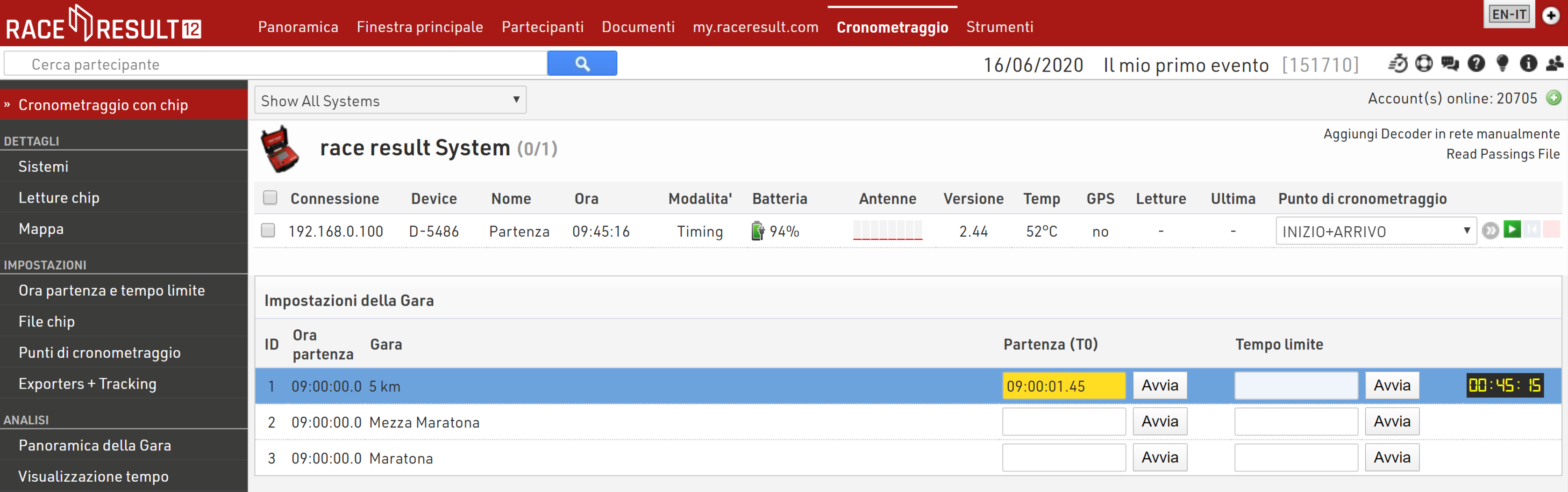
Una volta che pensi che tutti gli atleti sono arrivati (o se le regole della gara prevedono un tempo limite), puoi impostare il tempo limite (inserire l'orario solare in cui la gara è da considerarsi terminata). Se un atleta dunque attraverserà il traguardo oltre il tempo limite, il suo rilevamento verrà salvato dal sistema ma non verrà usato per fare le classifiche. Puoi correggere il tempo limite in qualsiasi momento ed automaticamente verranno ricalcolati (ed inclusi) tutti quelli che rientrano nel nuovo tempo limite impostato.
Se la partenza di tutti richiede più tempo del previsto, puoi anche andare ad aggiornare il tempo sul giro minimo. Ricorda che se la linea di partenza e arrivo coincidono, il tempo minimo sul giro deve essere sempre e comunque minore del tempo di arrivo del più veloce altrimenti il sistema lo considererà come tempo di partenza e non di arrivo.
Domande frequenti
Ho dimenticato di avviare il tempo alla partenza e non so a che ora precisa è avvenuta.
Controlla la lista delle letture chip effettuate (Cronometraggio -> Letture chip) e guarda a che ora si ha un improvviso aumento di letture di chip: imposta il tempo di partenza al secondo precedente. Quando si usa la modalità con dati grezzi, i risultati saranno sempre ricalcolati automaticamente
Il decoder si è spento nel corso della gara a causa di esaurimento della batteria.
Collega il decoder all'alimentazione elettrica, accendilo e imposta l'orario come sempre. Quindi, attivalo in modalità di cronometraggio (Timing Mode) premendo il tasto START (serie 3000: tasto OK).
Il tempo di partenza è stato salvato come tempo di arrivo / Il tempo di arrivo è stato salvato come tempo di partenza.
Questo solitamente succede quando hai impostato il Minimo tempo giro in maniera errata in base a come si è svolta la gara. Controlla le impostazioni del Minimo tempo giro in Finestra Principale -> Gare.
Vorrei avviare la gara successiva, tuttavia gli atleti della gara precedente non hanno ancora finito.
Usando la modalità dati grezzi, questo non è più un problema. Il sistema usa sempre l'orario solare per fare i calcoli quindi le gare possono sovrapporsi senza alcun rischio.
Rilevamenti indesiderati
Lavorando con la modalità dati grezzi non hai più bisogno di preoccuparti di avere troppe letture. A condizione che il tuo setup rispetti le linee guida date, i tempi non necessari sarano automaticamente ignorati dal sistema. Se hai davvero bisogno di ignorare un rilevamento manualmente, recati in Cronometraggio -> Letture chip o Partecipanti -> Dati grezzi e togli il flag sulla casella di controllo "Valido"
Connessione persa
Di tanto in tanto, può capitare che il collegamento tra laptop e decoder cada. Tra le diverse ragioni, una di queste potrebbe essere che i cavi siano stati accidentalmente urtati e staccati, o che vi sia stata un'interruzione di corrente. In questi casi, riconnettiti una volta che il problema è stato risolto. Le rilevazioni che sono state comunque registrate dal decoder saranno rilette dallo stesso o potranno essere ritrasferite al computer premendo il tasto blu di "Replay" nella scheda Cronometraggio.
Blocco del sistema e "panico"
Qualsiasi cosa accada, puoi sempre accedere direttamente al decoder inserendo l'indirizzo IP nel browser web, per esempio http://192.168.1.210. In questo modo, sarai ancora in grado di scaricare i file dei rilevamenti, modificarli se necessario, e leggere tutti i rilevamenti nella scheda Cronometraggio cliccando su "Leggi file passaggi". Puoi anche collegare una penna USB e copiare tutti i file al suo interno (il decoder li copierà nel momento in cui collegherai la penna USB).
USB Timing Box
Il RACE RESULT USB Timing Box è un sistema attivo ideato per piccoli eventi. Questa guida ti spiegherà come iniziare a utilizzare l'USB Timing Box e gli strumenti forniti da RACE RESULT 12.

I seguenti capitoli ti aiuteranno a configurare il tuo sistema di cronometraggio, a collegarlo al software e ad avviare il cronometraggio.
Per eseguire tutte le azioni necessarie in questa guida, assicurati di soddisfare i seguenti requisiti:
- devi possedere una conoscenza di base e una versione installata del software RACE RESULT 12.
- devi aver impostato il tuo evento nel software;
- devi avere a disposizione l'USB Timing Box e il loop.
Nel caso in cui tu non abbia mai lavorato con apparecchiature RACE RESULT né hardware né software, dai un'occhiata prima all' Introduzione di RACE RESULT 12.
Settaggio del loop
Per iniziare a configurare il sistema di cronometraggio, è necessario stendere il loop.
- Stendi il loop a terra a formare un rettangolo con una larghezza di 30 - 60 cm. Per assicurarti una miglior precisione, assicurati che i due cavi che compongono il loop siano il più possibile paralleli;
Come guida approssimativa: se necessiti di una precisione molto alta (per esempio in competizioni ciclistiche) crea un loop più stretto. Se necessiti invece di minor precisione ma un'altezza da terra più alta nella rilevazione, crea un loop più largo. Sintesi:
loop stretto -> maggior precisione, altezza da terra minore; loop largo -> minor precisione, altezza da terra maggiore; - Fissa a terra il loop usando del nastro o un tappeto.
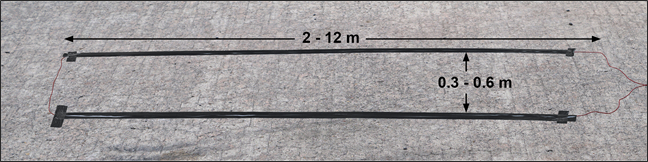
|
|
Non passare cavi elettrici sopra il loop. |
|
|
Il cronometraggio con USB Timing Box può essere molto preciso. Per ottenere i migliori risultati devi anche lavorare con precisione e seguire attentamente tutte le istruzioni. Ad esempio, il settaggio del loop, inclinato di qualche centimetro, avrà un effetto negativo sulla precisione. |
Collegamento del cavo loop e dell'antenna 2.4 GHz
Effettua le seguenti azioni per completare l'installazione dell'hardware:
- Posiziona l'USB Timing Box vicino ai connettori del cavo loop;
- Collega il loop nelle porte rosse circolari dell'USB Timing Box. È indifferente l'ordine in cui inserisci i connettori. Il loop serve per attivare i transponder;
- Avvita l'antenna nera all'USB Timing Boc. L'antenna è usata per ricevere il segnale inviato dal transponder;
- Collega il cavo USB fornito in dotazione all'USB Timing Box e collegalo al tuo computer.
L'USB Timing Box si accenderà automaticamente.
 Usare altri cavi USB con lunghezza maggiore o di qualità minore potrebbe provocare errori.
Usare altri cavi USB con lunghezza maggiore o di qualità minore potrebbe provocare errori.
 I transponder hanno bisogno di avere campo diretto visivo con l'antenna 2.4 GHz per trasmettere la rilevazione. Assicurati che non ci siano ostacoli tra la linea di arrivo e l'USB Timing Box o in alternativa usa un Range Extender.
I transponder hanno bisogno di avere campo diretto visivo con l'antenna 2.4 GHz per trasmettere la rilevazione. Assicurati che non ci siano ostacoli tra la linea di arrivo e l'USB Timing Box o in alternativa usa un Range Extender.
Collegamento al computer
Configurazione dell'USB Timing Box
Intermedi - La nuovissima modalità di cronometraggio
La sezione Intermedi è la nuova via per cronometrare gare in RACE RESULT 12, semplifica la configurazione dei requisiti di cronometraggio e punteggio rendendo più semplice che mai il cronometraggio di una gara. Tutti gli intermedi, in RACE RESULT 12, vengono calcolati in modo dinamico, quindi se avviene qualsiasi cambiamento di dati (come l'ora di inizio o la gara a cui partecipa il partecipante), i tempi e le classifiche vengono automaticamente ricalcolati.
RACE RESULT 12 ha alcuni semplici modelli pre-configurati, dai quali è possibile cronometrare una gara semplice o che possono essere utilizzati come base per costruire la propria configurazione. Quando si cronometra con gli Intermedi ci sono 3 parti della configurazione che dovrebbero essere considerate.
Punti di cronometraggio
Se hai Partenza / Arrivo coincidenti, allora questo può essere impostato come singolo punto di cronometraggio. La tipologia del punto di cronometraggio dovrà essere impostata come Predefinito: Salvare solo i dati grezzi.
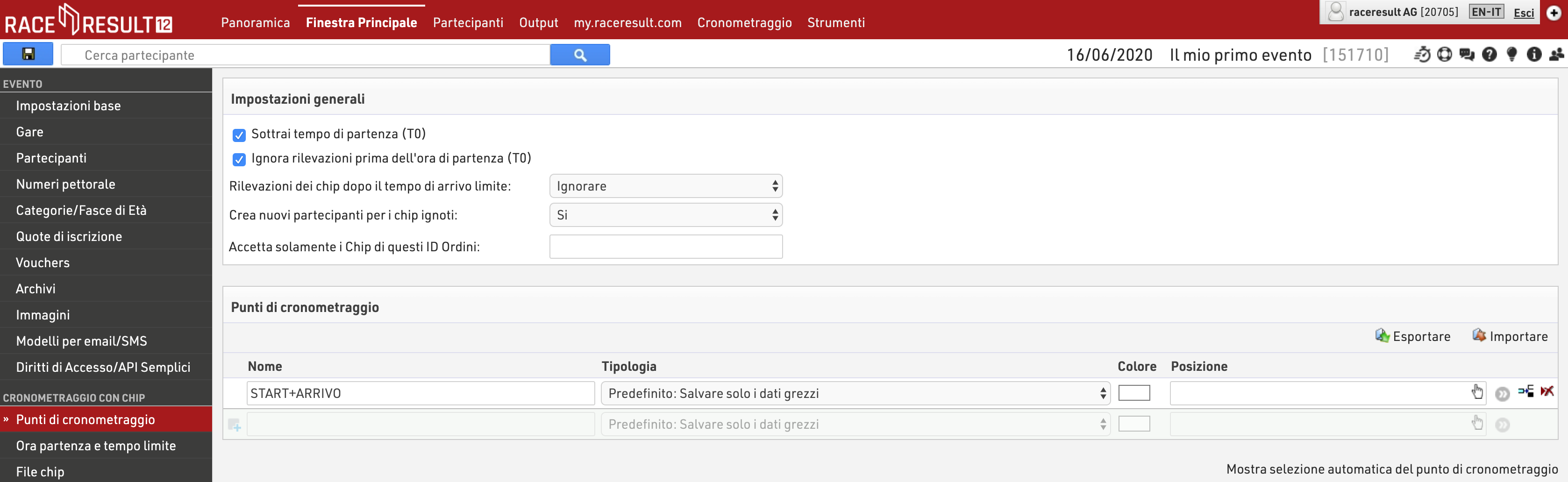
Le impostazioni sopra riportate sono applicabili solo se si utilizza l'impostazione Risultati (avanzati).
Intermedi
Il settaggio degli intermedi richiede un intermedio ogni volta che si vuol registrare il tempo del partecipante (Partenza e Arrivo). Il Metodo di cronometraggio dove essere impostato in base a come verrà calcolata la classifica di gara cioè se con il tempo del chip o con il tempo dallo sparo.
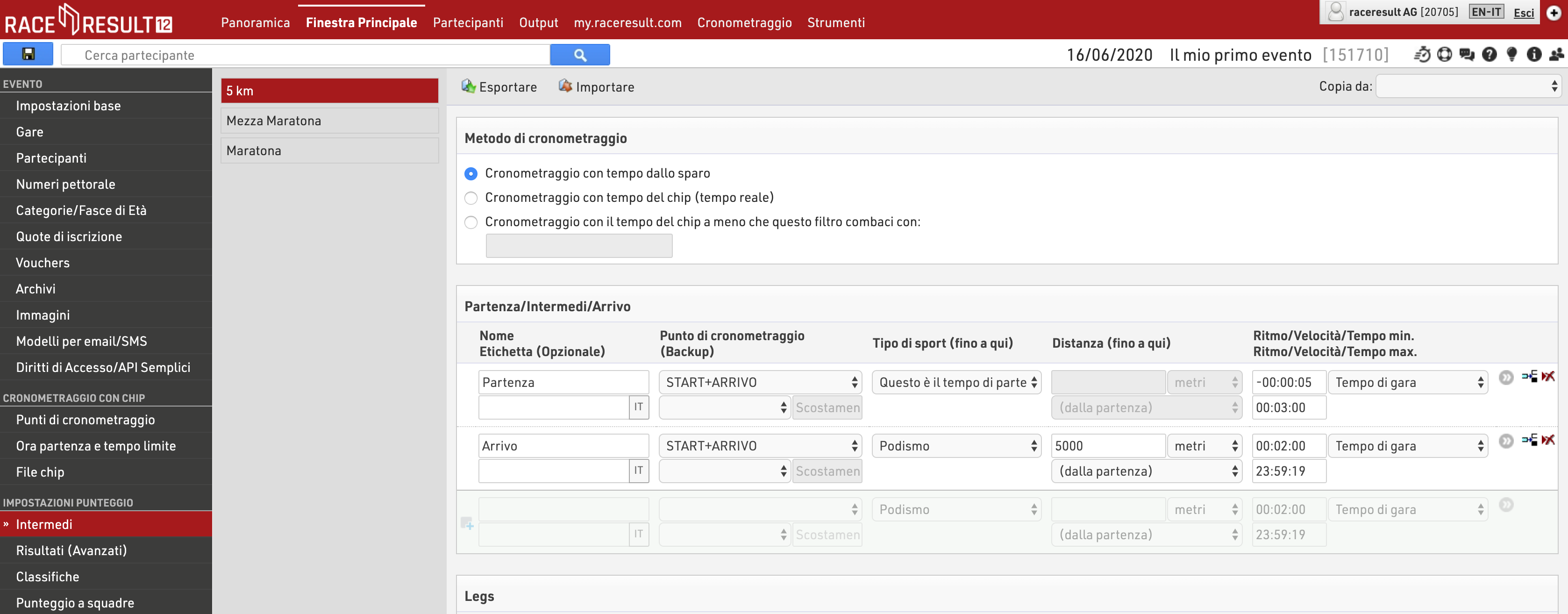
Assicurati di impostare il tempo massimo di partenza e il tempo minimo di fine: chiaramente questo dipenderà da quanti atleti hai e dalla durata della tua gara.
Se la tua configurazione è più complessa, potresti voler esaminare un modello più avanzato o leggere di più su come farlo nella sezione Impostare Intermedi o Risultati in modalità grezza.
Impostazioni di gara
Ogni gara deve essere impostata con le sue caratteristiche. Il Risultato finale definisce quale ora deve essere utilizzata come "ufficiale" cosí che possa poi essere utilizzata nei risultati, ecc. Questo dovrebbe essere impostato su <Automatico: Ultimo intermedio>.
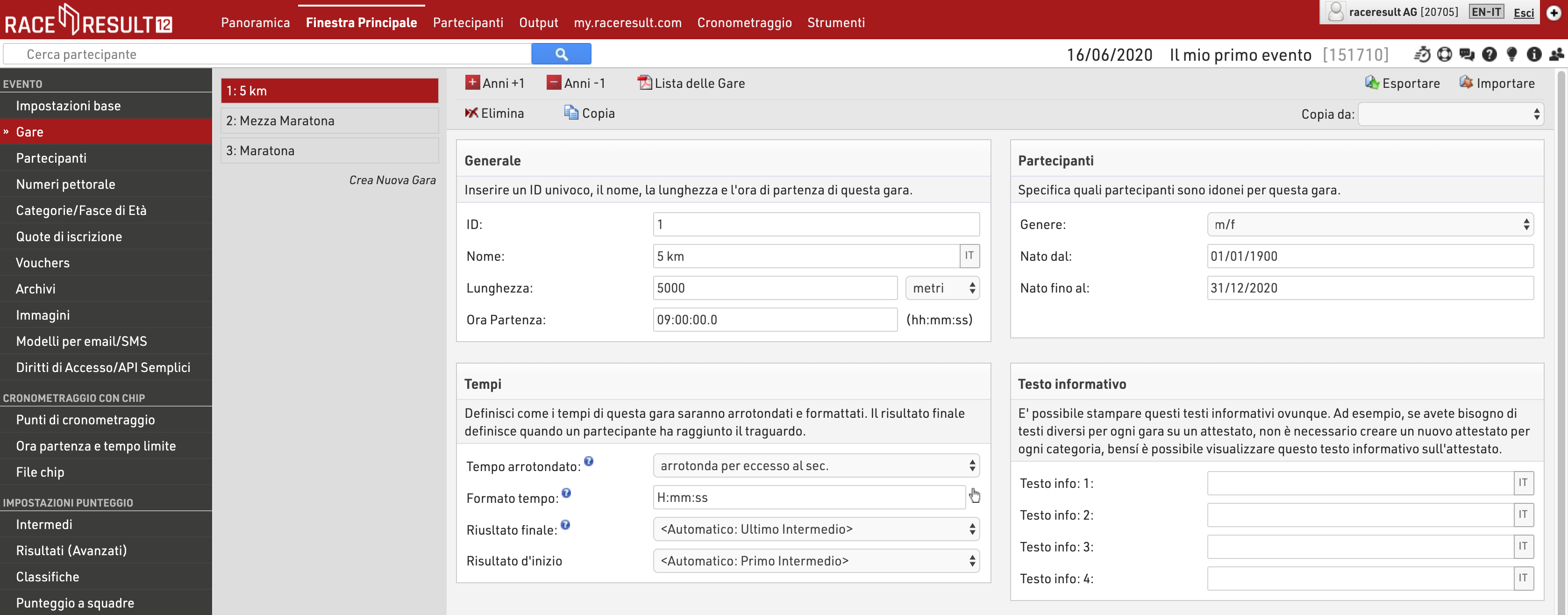
Cronometrare un evento con RACE RESULT 12
Domande frequenti
L'USB Timing Box è stato scollegato durante la gara, ho perso tutti i miei rilevamenti?
No. Ricollega l'USB Timing Box al computer e la scheda Cronometraggio si riconnetterà automaticamente e leggerà tutti i rilevamenti registrati mentre l'USB Timing Box era scollegato.
I partecipanti stanno attraversando la linea di rilevamento ma non ho sto ricevendo letture
Con il sistema attivo, dovresti sempre aspettarti il 100% dei rilevamenti. Se perdi i rilevamenti, qualcosa è sicuramente sbagliato.
Innanzitutto, controlla la potenza del loop e aumentala se necessario. Se la potenza del loop era troppo bassa e i chip non sono stati attivati, sfortunatamente non sarà possibile recuperare i rilevamenti. Quindi, controlla che l'antenna nera sia fissata saldamente all'USB Timing Box e che abbia campo libero con i transponder. In caso contrario, avvitala e rimuovere eventuali ostacoli. Se i transponder sono stati attivati ma non sono stati in grado di trasmettere dati a causa di un posizionamento errato dell'antenna, probabilmente hanno memorizzato al loro interno il rilevamento. Durante una gara a più giri, attendi semplicemente il giro successivo e dovresti ricevere tutti i rilevamenti mancanti. Altrimenti, fai attraversare nuovamente ai chip la linea di rilevamento.
L'USB Timing Box mostra LOOP ERROR nella scheda Cronometraggio o nel display
Assicurati che il loop sia correttamente collegato all'USB Timing Box e che non sia stato danneggiato. Se vengono comunque acquisiti rilevamenti, è possibile ignorare l'avviso. Il messaggio può apparire erroneamente se si utilizzano loop più corti del nostro minimo consigliato (2 m).
Le letture del chip stanno arrivando come SCONOSCIUTE o stanno creando partecipanti con un numero casuale come 50001
Ciò significa che i chip rilevati non sono associati a nessun partecipante esistente. Se tutti i chip arrivano in questo modo, probabilmente hai dimenticato di caricare il tuo file abbinamenti chip - pettorale. Caricalo nella scheda Cronometraggio e le letture successive dovrebbero trovare il numero corretto. Se solo pochi chip hanno questo problema, probabilmente hai fatto un errore nel file di abbinamento chip, dunque puoi correggere manualmente l'errore.
Una volta che l'errore sul file abbinamenti chip è stato corretto, fai clic sul pulsante di arresto sulla connessione del dispositivo ed elimina i partecipanti sconosciuti. Quindi, premere di nuovo play. Ciò dovrebbe ricaricare tutti i rilevamenti precedenti e assegnarli questa volta al partecipante corretto.
Ho dimenticato di avviare il tempo alla partenza e non so a che ora precisa è avvenuta.
Quando la prima persona taglia il traguardo o se sai chi era, vai nella sua scheda nella finestra Partecipanti, nella sezione Dati grezzi e cerca l'ultima volta che è stato visto all'ora di inizio approssimativa; quindi imposta l'ora di inizio al secondo precedente. Nella maggior parte delle gare il vincitore è solitamente in prima fila al momento della partenza.
I tempi non sono stati salvati sul numero di giro corretto
Questo solitamente accade quando il tempo minimo sul giro non è stato correttamente impostato: potrebbe essere più lungo o più corto. Controlla le impostazioni del Minimo tempo giro in Finestra Principale -> Gare.
Rilevamenti indesiderati
Lavorando con la modalità dati grezzi non hai più bisogno di preoccuparti di avere troppe letture. A condizione che il tuo setup rispetti le linee guida date, i tempi non necessari sarano automaticamente ignorati dal sistema. Se hai davvero bisogno di ignorare un rilevamento manualmente, recati in Cronometraggio -> Letture chip o Partecipanti -> Dati grezzi e togli il flag sulla casella di controllo "Valido"
A cosa serve la modalità Kiosk?
Questa modalità viene utilizzata solo per gestire i transponder prima o dopo la gara e non per i tempi.
Non riesco a connettere l'USB Timing Box alla finestra Cronometraggio. Quale potrebbe essere il problema?
Assicurati di aver chiuso il programma "TagReaderKeyboard" e "TagTool". La finestra Cronometraggio non può collegarsi all'USB Timing Box se questo è impegnato con altri software.
Quale larghezza e potenza del loop sono la scelta migliore per un evento ciclistico?Consigliamo una larghezza di 30-40 cm e una potenza del circuito del 30%. Ma non prenderlo come valore nominale e controlla sempre l'altezza di lettura prima di iniziare a cronometrare.
Quale larghezza e potenza del loop sono la scelta migliore per un evento di corsa di cavalli?
Consigliamo una larghezza massima di 60 cm e una potenza del circuito del 100%. Ma non prenderlo come valore nominale e controlla sempre l'altezza di lettura prima di iniziare a cronometrare.
